Izdaja
- Selitev strežnika ESET PROTECT Server iz virtualne naprave ESET PROTECT na strežnik Windows Server
Rešitev
- Predpogoji
- Ustvarite potrdilo z informacijami o povezavi
- Nastavite nov naslov IP strežnika ESET PROTECT Server in dodelite politiko
- Omogočite vmesnik Webmin
- Nastavitev strežnika ESET PROTECT
I. Predpogoji
- Navidezna naprava ESET PROTECT
- Pred migracijo se prepričajte, da imate najnovejšo različico naprave ESET PROTECT Virtual Appliance
- Ne vem, katero različico naprave ESET PROTECT Virtual Appliance uporabljam
- Če uporabljate starejšo različico, upoštevajte priporočena navodila za nadgradnjo naprave ESET PROTECT Virtual Appliance
- Pred migracijo se prepričajte, da imate najnovejšo različico naprave ESET PROTECT Virtual Appliance
- Nova zbirka podatkov MySQL z uporabo privzetega imena era_db in uporabniškega imena root
II. Ustvarite potrdilo z informacijami o povezavi
Kliknite Več → Peer Certificates → New → Certificate.
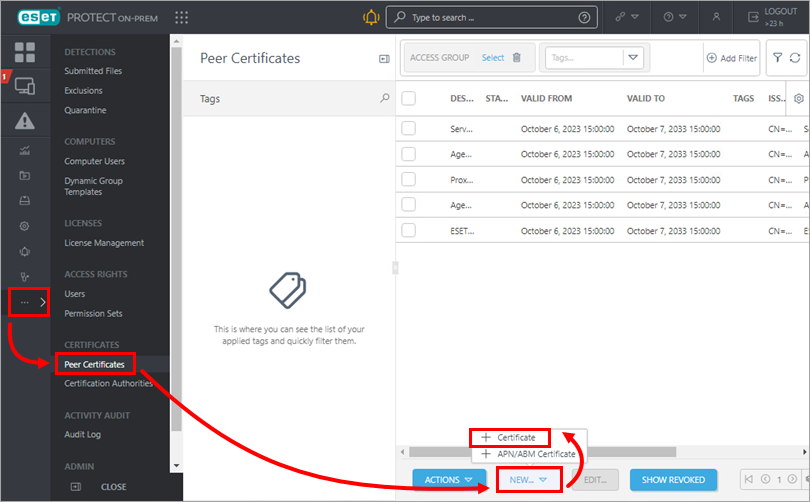
Slika 1-1 V polje Basic (Osnovno) vnesite opis potrdila. V spustnem meniju Product (Izdelek) izberite Server (Strežnik). Polje Host pustite nastavljeno na privzeto vrednost, polji Passphrase in Confirm passphrase pa pustite prazni.
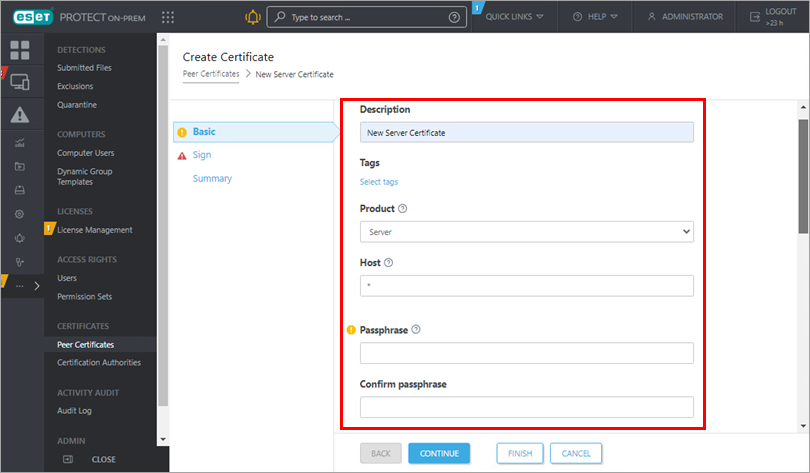
Slika 1-2 Kliknite Podpisati. V razdelku Metoda podpisovanja izberite radijski gumb poleg možnosti Certification authority (Overitveni organ). V možnostih organa za potrjevanje kliknite <Izberite organ za potrjevanje>. Odpre se novo okno. Izberite certifikacijski organ, ki ga želite uporabiti za podpisovanje novega potrdila. Za potrditev kliknite V redu in se vrnite v prejšnje okno.
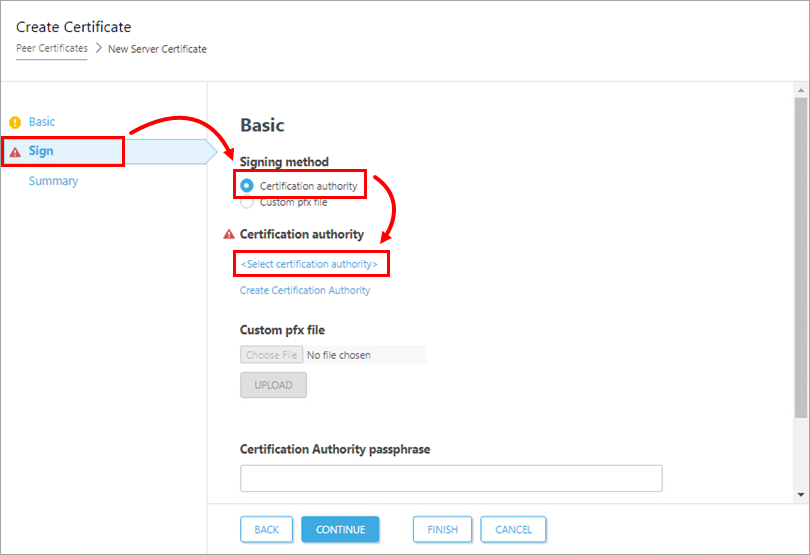
Slika 1-3 Vnesite geslo overitelja. V tem primeru je to isto geslo, ki ga uporabljate za prijavo v spletno konzolo naprave ESET PROTECT Virtual Appliance. Za uporabo kliknite Končaj .
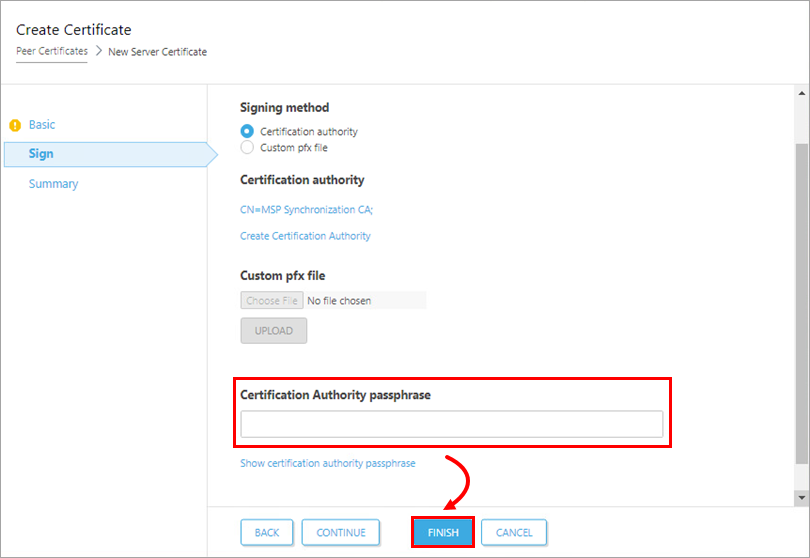
Slika 1-4
III. Nastavite nov naslov IP strežnika ESET PROTECT in dodelite politiko
Kliknite Politiko → Nova politika.
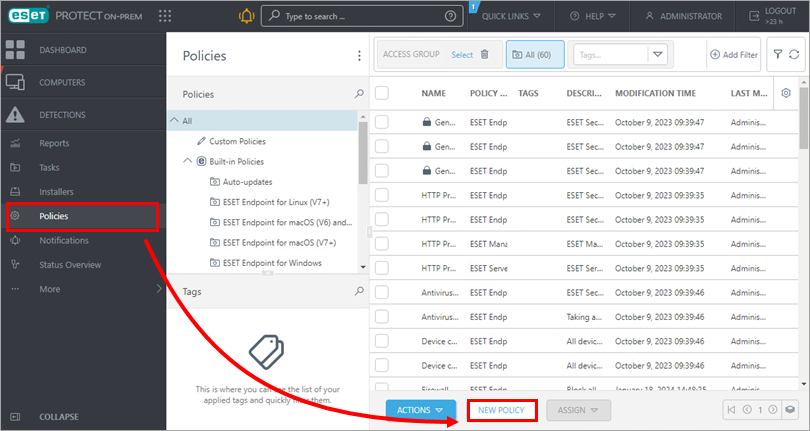
Slika 2-1 V polje Osnovno vnesite ime za svojo politiko.
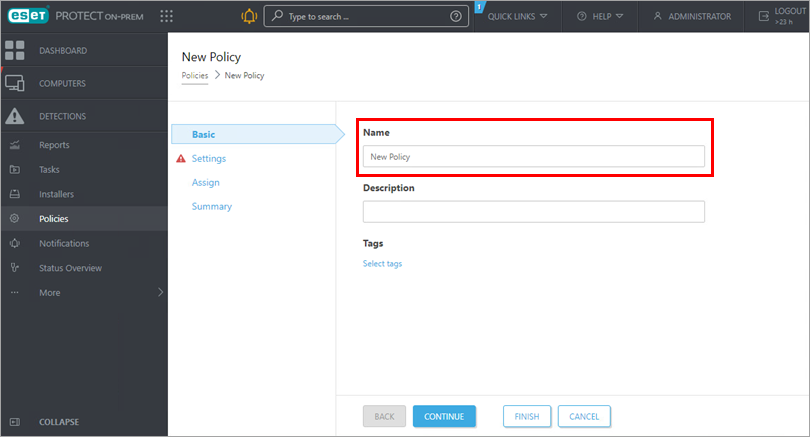
Slika 2-2 Kliknite zavihek Settings (Nastavitve), v spustnem meniju izberite ESET Management Agent in kliknite Edit server list (Uredi seznam strežnikov).
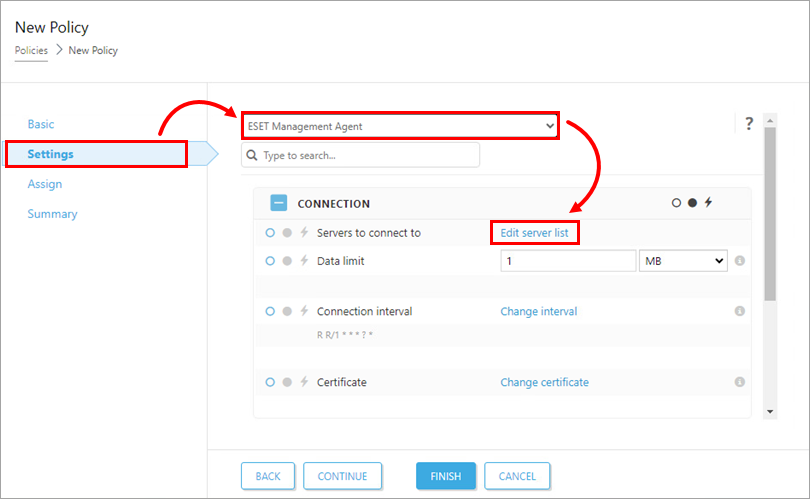
Slika 2-3 V oknu Strežniki kliknite Dodaj. V polje Gostitelj vnesite naslov IP novega strežnika ESET PROTECT (v sistemu Windows) v obliki xxx.xxx.xxx.xxx. Če uporabljate druga vrata kot privzeta vrata strežnika ESET PROTECT 2222, navedite številko vrat po meri. Kliknite V redu. Prepričajte se, da je vaš novi naslov strežnika ESET PROTECT Server naveden na prvem mestu, in kliknite Shrani.
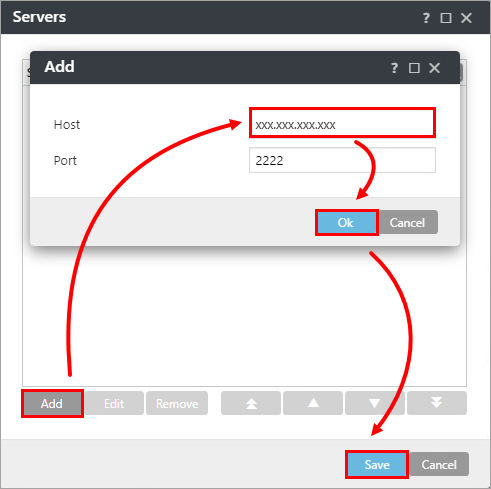
Slika 2-4 Kliknite Pripisati → Pripisati, da se prikaže novo pojavno okno z vsemi statičnimi in dinamičnimi skupinami.
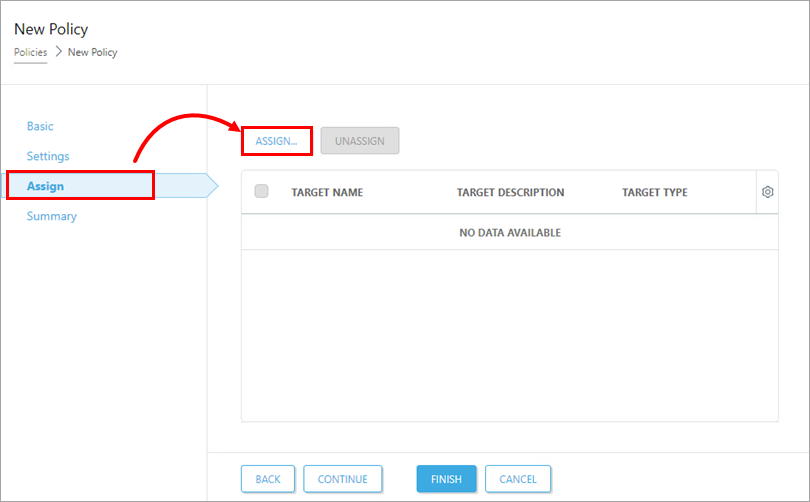
Slika 2-5 Izberite statično skupino Vsi, da bi politiko dodelili vsem priključenim agentom, in kliknite V redu.
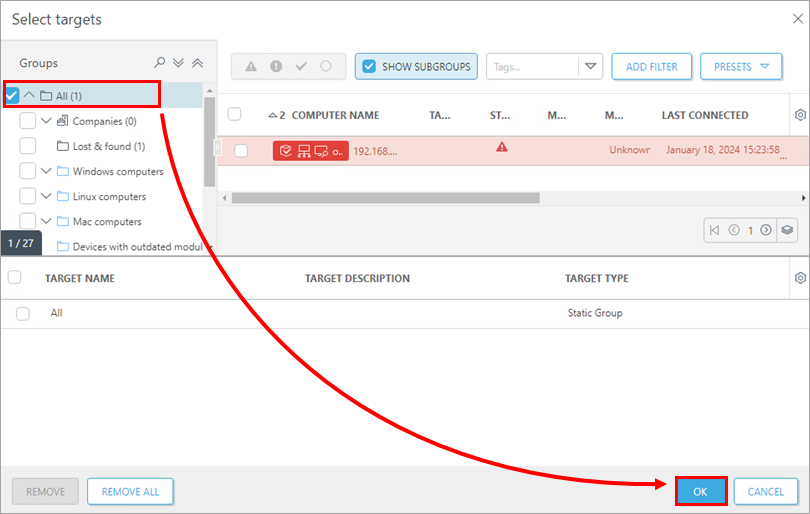
Slika 2-6 Preglejte nastavitve za to politiko in kliknite Dokončaj za uporabo. Čas za uporabo politike se razlikuje glede na konfiguracijo strežnika ESET PROTECT Server (v operacijskem sistemu Windows).
Ko je politika uporabljena, odprite program ESET PROTECT Virtual Appliance in ustvarite varnostno kopijo zbirke podatkov.
IV. Omogočite vmesnik Webmin
V meniju Način upravljanja naprave ESET PROTECT Server Appliance izberite Enable/Disable Webmin interface, da omogočite vmesnik Webmin.
Povežite se z vmesnikom Webmin s spletnim brskalnikom z naslovom IP naprave ESET PROTECT Virtual Appliance in vratom 10000. Na primer, https://xxx.xxx.xxx.xxx:10000. Prijavite se v vmesnik Webmin z uporabo poverilnic naprave ESET PROTECT Virtual Appliance, kjer je uporabniško ime root .
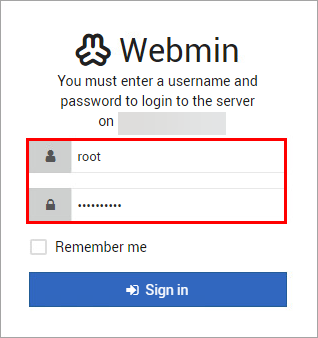
Slika 3-1 V glavnem meniju vmesnika Webmin razširite Orodja in kliknite Upravitelj datotek. Kliknite korensko mapo. Z desno tipko miške kliknite datoteko era-backup.sql in v kontekstnem meniju izberite Prenesi . Datoteko shranite na lokalni disk in jo kopirajte na mesto, ki je dostopno iz ciljnega računalnika Windows.
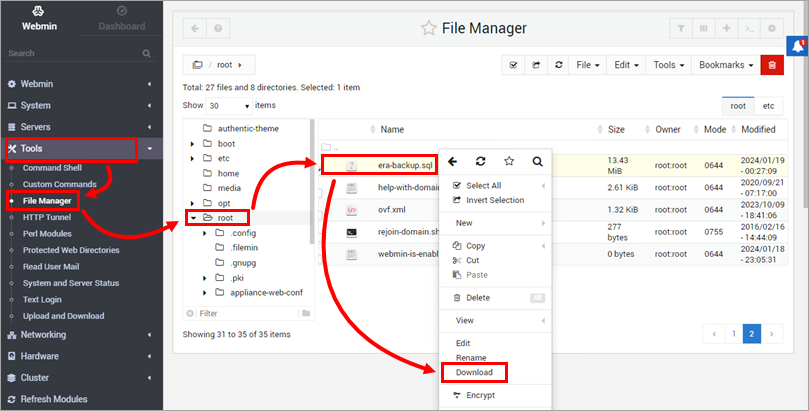
Slika 3-2 Vrnite se v okno ESET PROTECT Virtual Appliance, se prijavite v način upravljanja in izberite Izklopi sistem.
V ciljnem strežniku Windows pripravite čisto namestitev strežnika MySQL. Ko vas namestitveni program MySQL pozove, da ustvarite geslo korenskega računa, priporočamo, da uporabite isto, kot ste ga uporabili v napravi ESET PROTECT Server Appliance.
Preden nadaljujete, morate uvoziti varnostno kopijo podatkovne zbirke naprave ESET PROTECT Virtual Appliance v prazno podatkovno zbirko z imenom era_db v ciljnem strežniku MySQL. Odprite ukazno vrstico in pojdite v mapo z binarnimi datotekami strežnika MySQL (privzeta lokacija je
C:\Program Files\MySQL\MySQL Server x.x\bin). Vnesite naslednje ukaze in zamenjajteTARGETHOSTz naslovom ciljnega strežnika zbirke podatkov.mysql --host TARGETHOST -u root -p "--execute=CREATE DATABASE era_db /*!40100 DEFAULT CHARACTER SET utf8 */; "â'
v primeru, da je to potrebno, uporabite naslednji ukaz:Obnovite varnostno zbirko podatkov naprave ESET PROTECT Virtual Appliance v predhodno pripravljeno prazno zbirko podatkov. DoločitePATHTOBACKUPFILEkot mesto, kamor ste shranili varnostno kopijo podatkovne zbirke naprave ESET PROTECT Virtual Appliance:mysql --host TARGETHOST -u root -p era_db < PATHTOBACKUPFILEV ciljnem strežniku MySQL ustvarite uporabnika zbirke podatkov ESET PROTECT On-Prem z imenom
root.Geslo TARGETERAPASSWDzamenjajte z geslom, ki ste ga uporabili za prijavo v spletno konzolo ESET PROTECT Virtual Appliance:uporabnik root@'%' IDENTIFIED BY 'TARGETERAPASSWD';": MySQL --host TARGETHOST -u root -p "--execute=CREATE USER root@'%' IDENTIFIED BY 'TARGETERAPASSWD';"Dodelite ustrezne pravice dostopa za uporabnika zbirke podatkov ESET PROTECT On-Prem
- root, v ciljnem strežniku MySQL:mysql --host TARGETHOST -u root -p "--execute=GRANT ALL ON eradb.* TO root;"â€&lsaquo
V. Nastavitev strežnika ESET PROTECT
Prenesite samostojno komponentoESET PROTECT Server. Izvedite namestitveno datoteko in sledite čarovniku za namestitev.
Na zaslonu za nastavitev povezave strežnika podatkovne zbirke preverite, ali sta pravilno zaznana strežnik MySQL in gonilnik MySQL ODBC. Podatkovna zbirka se mora imenovati era_db. V razdelku Database account (Račun za podatkovno bazo) vnesite uporabniško ime "root" in geslo, ki ste ga ustvarili v koraku 8.
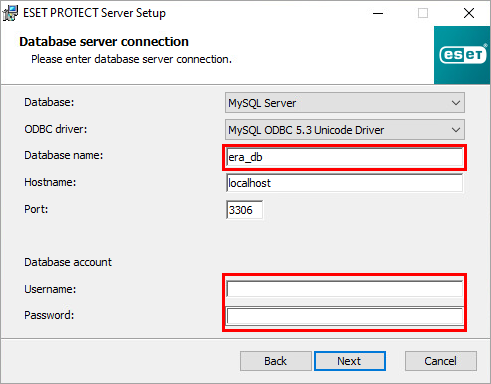
Slika 4-1 Za nadaljevanje kliknite Naprej. Namestitveni program vas bo vprašal, ali želite uporabiti zagotovljenega uporabnika root kot uporabnika zbirke podatkov za program ESET PROTECT On-Prem, kliknite Yes (Da) za uporabo in nadaljujte.
Označite potrditveno polje poleg možnosti Uporabi skrbniško geslo, ki je že shranjeno v zbirki podatkov. Po potrebi spremenite vrata agenta in konzole, da se ujemajo z nastavitvami v napravi ESET PROTECT Server Appliance. Privzeta vrednost za vrata agenta je 2222, privzeta vrednost za vrata konzole pa 2223. Kliknite Naprej.
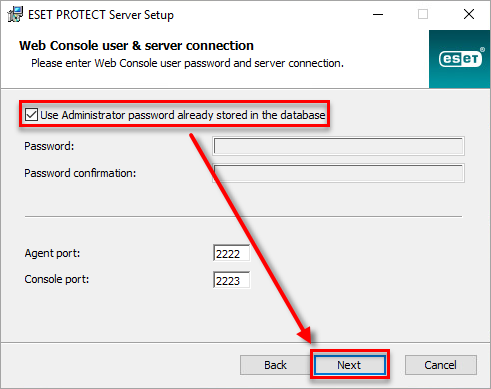
Slika 4-2 V naslednjem oknu izberite radijski gumb poleg možnosti Ohrani trenutno uporabljena potrdila in kliknite Naprej. Sledite namestitvenemu čarovniku, da dokončate namestitev strežniške komponente.
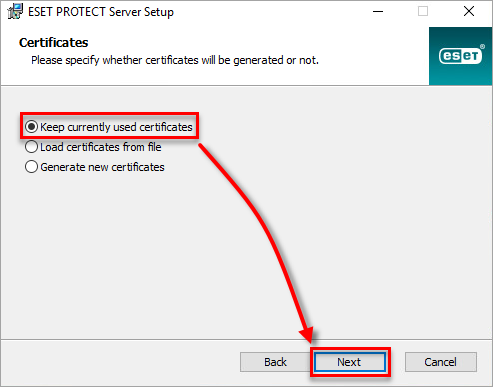
Slika 4-3 - Uporabite geslo naprave ESET PROTECT Server Appliance. Preverite, ali so se agenti uspešno prenesli in se povezujejo z novim strežnikom. Ne odstranite stare naprave ESET PROTECT Server Appliance, dokler ne preverite, ali je bila migracija uspešna.